
CapMonster.cloud работает абсолютно с любыми программами для распознавания каптч. Чтобы подключить CapMonster.cloud к Вашему софту, воспользуйтесь инструкцией ниже.
 |
Выберите “Использовать CapMonster.cloud“ и укажите Ваш персональный API-ключ.  |
Для разгадывания reCAPTCHA выберите “Util::ReCaptca2“ и укажите ключ для соответствующего поля Provider.  Для решения обычных капч нужно выбрать “Util::Antigate“ и указать “api.capmonster.cloud“ в качестве значения для “Antigate domain“. А в поле “key” - Ваш личный API-ключ.  |
 |
Скопируйте домен api.capmonster.cloud и ключ для CapMonster.cloud:
Этот способ подходит для:
 |
Выберите в своём софте один из сервисов распознавания капчи, которые мы поддерживаемAnti-Captcha (v1.0, v2.0), RuCaptcha, RipCaptcha, 2Captcha, BypassCaptcha, DeathByCaptcha
Далее укажите Ваш личный API ключ от сервиса CapMonsterCloud в соответствующем поле софта с которого будете слать капчи.
примечание для DeathByCaptcha: для идентификации пользователя API DeathByCaptcha использует логин и пароль, а не API ключ. В этом случае укажите API ключ от сервиса CapMonsterCloud в графу пароль. А в поле логин можете ввести любое значение.
Последний шаг - сопоставить наш IP адрес с другим сервисом, чтобы CapMonster.Cloud смог перехватывать капчи от сервисов, указанных выше. Для этого выберите свою OC, щелкните по спойлеру и следуйте инструкции.
Перейдите в папку:
Сохраните.
Попробуйте зайти на любой из этих доменов. Если все сделано правильно - откроется белая страница. Если у Вас не получилось, напишите нам в службу поддержки, мы поможем Вам в настройке! |
Откройте терминал Терминал используя поиск Spotlight или через Launchpad 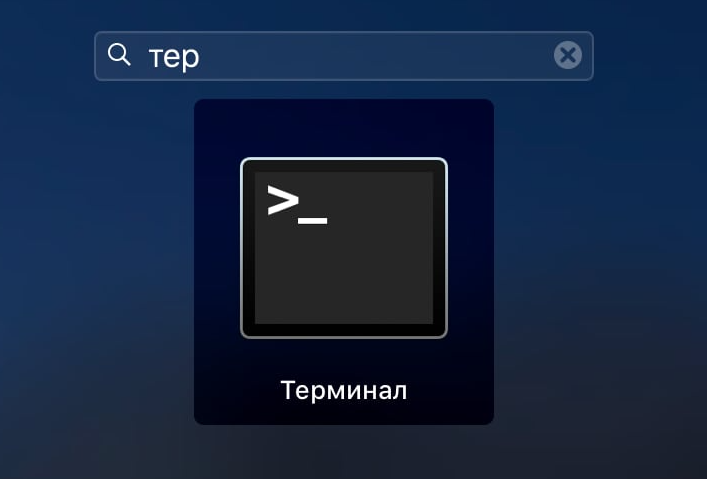 В окне приложения введите команду открытия текстового редактора Nano: После ввода команды нажмите клавишу «Ввод», введите свой пароль администратора и снова нажмите «Ввод».
Теперь вы находитесь в текстовом редакторе Nano.
Добавьте в самый конец документа строки:
После внесения изменений нажмите сочетание клавиш Control+O, чтобы применить их. После этого нажмите Control+X и «Ввод» для выхода из редактора. Чтобы увидеть изменения, осталось очистить кеш ДНС. Для этого введите команду: Попробуйте зайти на любой из этих доменов. Если все сделано правильно - откроется белая страница. Если у Вас не получилось, напишите нам в службу поддержки, мы поможем Вам в настройке! |
Откройте терминал и введите команду открытия текстового редактора Nano: После ввода команды нажмите клавишу «Ввод». Теперь вы находитесь в текстовом редакторе Nano. Добавьте в самый конец документа строки:
После внесения изменений нажмите сочетание клавиш Control+X, а затем «Y» чтобы применить их. Теперь попробуйте зайти на любой из этих доменов. Если все сделано правильно - откроется белая страница. Если у Вас не получилось, напишите нам в службу поддержки, мы поможем Вам в настройке! |
Этот способ подходит для многих приложений, включая (не полный список):
БроБот
Жукладочник
Определяйка
PHP скрипты
Словоёб
Add2Board
AddNews
AddSite
Advego Plagiatus
All-in-One Checker
AllSubmitter
Botsapp для ВК
BotZilla
BrowserAutomationStudio
CheckCheck
ComparseR
Dark Sender
DVChecker
eTXT Антиплагиат
FastTrust
GSA Search Engine Ranker (GSA SER)
VKCH
Human Emulator
Hwaddurl
LInviter VK
LSender VK PRO
LSSender
MagadanLite
MailBot Tavel
Majento PositionMeter
MultiCaptchaBot
Netpeak Checker
Page Weight
Poster PRO
Private Keeper
Quick Sender
Register-mail
ScrapeBox
SELKA
Semonitor
Sender.Services
SEO PowerSuite
SERP Parser
Sobot
Staf4 Registrator
TOBBOT
TOPBOT
TopSite
TrafficLinks
VkButton
VKClient
Web Parser
Xneolinks
X Parser Light
XSEOchecker
XseoN
И других…
Если у Вас не получилось подключить CapMonster.Cloud к вашему приложению, пожалуйста, напишите нам в службу поддержки, мы поможем Вам в настройке!
Если у Вас не получилось подключить CapMonster.Cloud к вашему приложению, пожалуйста, напишите нам в службу поддержки, мы поможем Вам в настройке!